使ったモノ:手ブロ(Mzエディタ)、1番上から2枚の絵は手ブロ+PIXLR EXPRESSのPCのブラウザ版での加工(
https://pixlr.com/express/)
アップロードとかしてない間に落書きタグとか色々無くなってて、今までつけていたタグも変更されていますねΣ
・6枚目が1~5枚目の元の絵で
3枚目は5枚目の髪の色だけ残して背景とか直したモノ
(手ブロ内にあるのは白枠入れたり茶色くする前のが残っています)
4枚目と5枚目は6枚目の背景だけ残して描きなおしたモノ
最終的には1枚目の絵になりました。相変わらずぼやけていますが;
順番的にはほぼ上から新しい→古いです。
月と青い背景のみ残したルート:6枚目→4枚目→5枚目
髪の毛の色のみ残したルート:
6枚目→載せてないけど手ブロ内に保存している茶色くする前の絵→3枚目→1枚目になりました。
・6枚目も目だけ公開している手ブロ内に元の絵がありますが1~5枚の中には原型が全くないですね;
元々この目を使って女性描きたいな~から始まって上手くいかなかったので別の描こうと思って
枝わかれしました。
※PIXLRで調べるとPIXLR EDHITORやPixlr.com: Photo editor onlineが上の方に出ますが
・PIXLR EDHITORではない方です。
・Pixlr.com: Photo editor onlineからでもWebAppsを押せばいけますが種類が幾つかあるので
PIXLRのみで検索ではなく、
PIXLR EXPRESS パソコン(
https://pixlr.com/express/)で検索すると
「Online Image Editor | Pixlr Express | Autodesk Pixlr」が一番上に出るハズなので押して、
PIXLR EXPRESSのページが出たら「Browse」ボタンを押す→
開くと書かれたウィンドウが出るので好きな画像をクリックして開くを押してから加工してください。
・スマホアプリ版もあるらしいです。
・編集画面は↓のような感じです。


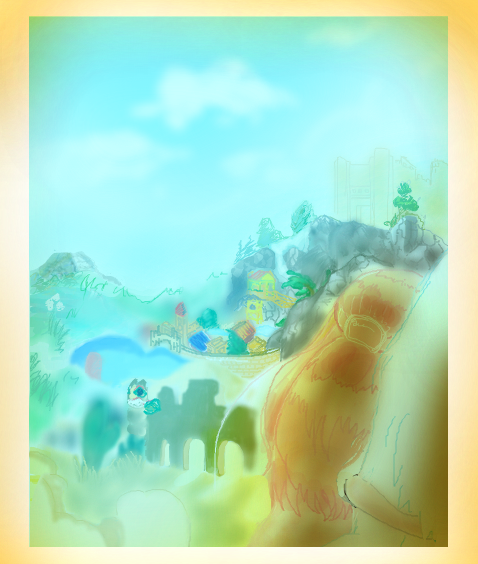



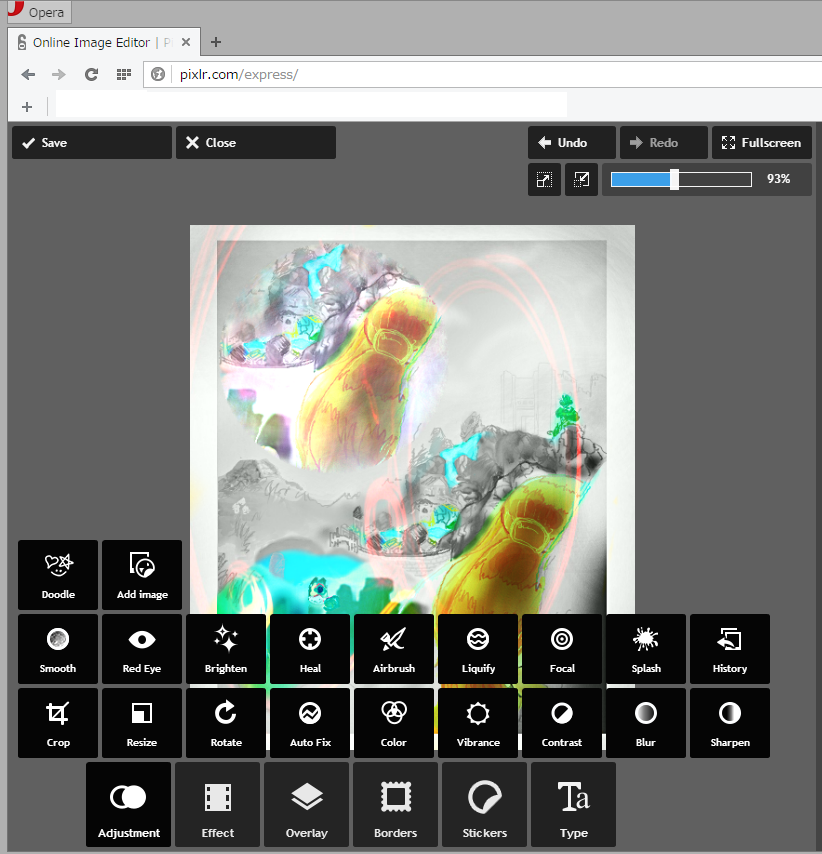
 biel
Link
Message
Mute
biel
Link
Message
Mute









 ステキと思ったらハートを送ろう!ログイン不要です。ログインするとハートをカスタマイズできます。
ステキと思ったらハートを送ろう!ログイン不要です。ログインするとハートをカスタマイズできます。

 biel
biel biel
biel biel
biel biel
biel biel
biel biel
biel biel
biel biel
biel biel
biel biel
biel biel
biel biel
biel biel
biel biel
biel biel
biel biel
biel biel
biel biel
biel biel
biel biel
biel biel
biel biel
biel biel
biel biel
biel biel
biel biel
biel biel
biel biel
biel biel
biel biel
biel